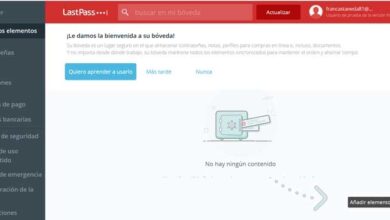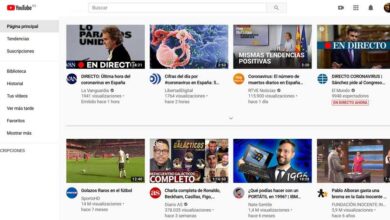Comment créer un formulaire de contact WordPress gratuit – Tutoriel

Si vous gérez un blog ou créez votre site Web personnel, vous devez créer un formulaire de contact pour WordPress qui permet aux lecteurs de vous contacter.
C’est aussi important que d’ ajouter de la publicité dans les articles WordPress. De plus, vous pouvez le rendre encore plus polyvalent, surtout si vous avez créé un site Web en plusieurs langues.
Le maintien d’un canal de communication avec les visiteurs du site Web est un domaine très important aujourd’hui, car c’est l’un des meilleurs moyens de recevoir des critiques et des suggestions concernant votre travail.
La plate-forme WordPress nous permet d’installer toutes sortes de plugins et de composants qui aident à améliorer la visibilité et le développement de notre site Web en pleine croissance.
Autrement dit, vous avez accès à toute une liste des meilleurs plugins pour éditer et mettre en page des pages dans WordPress . Ce serveur ne laissera personne du tout derrière.
Il n’est donc pas surprenant que la création d’un formulaire de contact soit si simple. Si vous n’y croyez toujours pas, pas de problème, avec ce post, vous serez totalement convaincu.
À cette occasion, nous souhaitons que vous appreniez à créer ce lien de communication entre vous et votre public. Pour cela, nous utiliserons le plugin WordPress pour créer des formulaires qui donnent les meilleurs résultats.
Nous nous référons au formulaire de contact 7 , un excellent gestionnaire de formulaires, il est facile à installer et gratuit. De plus, il vous permet de le personnaliser à votre guise facilement et rapidement.

Comment installer le plugin?
Nous chercherons le panneau qui se trouve à gauche de l’écran, dans lequel nous appuierons sur l’onglet «Plugin», là nous sélectionnerons l’option «Ajouter nouveau».
Ensuite, nous irons chercher le plugin que nous voulons installer, nous tapons le nom dans le moteur de recherche » Formulaire de contact 7 «.
Le plugin dont nous avons besoin apparaîtra devant nous, dans son image associée, nous pouvons voir une montagne avec un pic vide. Nous appuyons sur «Installer maintenant» et nous attendons que le processus se termine, cela ne prendra pas longtemps, car il est très léger.
Ensuite, nous cliquons sur «Activer» pour nous rediriger automatiquement vers la page d’administration de nos plugins activés.
Grâce au formulaire de contact 7, nous aurons maintenant un onglet dans le menu latéral appelé «Contact». C’est à partir de là que nous pouvons configurer le plugin.
Comme vous pouvez le constater, l’activation de ce composant est extrêmement simple, en quelques clics et nous aurons l’opportunité de créer un formulaire de contact pour WordPress.
Placer le formulaire de contact dans WordPress
Cette étape est également assez simple. Pour cela, nous utiliserons l’onglet «Contact» que le formulaire Contact 7 a créé.

En cliquant sur cette option, cela nous mènera à une page où nous obtiendrons un code , que nous copierons. Ces caractères sont eux-mêmes la forme de base. Maintenant, nous allons aller dans l’onglet «Page» et créer une entrée en appuyant sur «Ajouter nouveau».
Sur cette page que nous avons créée, vous devez placer un titre (par exemple «Formulaire» ou «Contactez-nous») et coller le code que nous avons copié auparavant.
De cette façon, nous aurions déjà une entrée sur notre site Web où les visiteurs trouveront un moyen d’entrer en contact.
Personnalisez votre formulaire de contact
Une fois que le fragment de gestion des formulaires est activé et que notre page de contact a été créée, la meilleure partie vient, nous pouvons personnaliser le Contactez-nous de notre site Web à notre guise.
Le formulaire de contact 7 est fourni par défaut avec certains champs de base, tels que le nom, l’e-mail, l’objet et le message. Si vous le souhaitez, vous pouvez continuer ainsi. Mais si vous souhaitez ajouter ou modifier votre formulaire, suivez les étapes suivantes.
Nous allons dans l’onglet «Contact». Nous verrons le nom de notre formulaire et en dessous, nous sélectionnerons «Modifier».
Vous y trouverez toutes les options pour modifier le formulaire . Le premier vous permet de personnaliser son écran.
Autrement dit, vous pouvez modifier ou supprimer les champs affichés, ajouter un menu, inclure des boutons à cocher et tout ce à quoi votre imagination peut penser.
D’autre part, nous avons également l’onglet «Email». Vous devez remplir le champ où il est dit «À:».
Il est très important de lier l’e-mail après avoir créé un formulaire de contact pour WordPress, dans lequel vous recevrez les messages. N’oubliez pas qu’il est conseillé d’utiliser l’e-mail dans lequel se trouve le domaine Web.